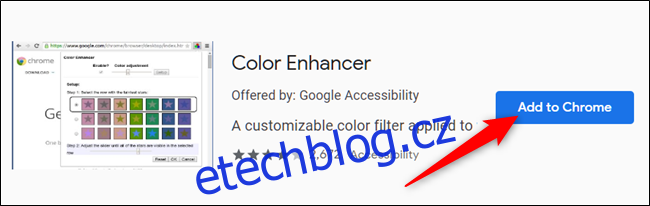Pokud máte potíže se čtením textu na webových stránkách, zobrazováním konkrétních barev nebo máte dyslexii, Google Chrome má funkce pro usnadnění, které vám mohou pomoci. Spravujete je jednotlivě prostřednictvím různých rozšíření Chrome dostupných v Internetový obchod.
Oficiální rozšíření zpřístupnění Google
Google nabízí čtyři oficiální rozšíření pro usnadnění, která si můžete přidat do svého prohlížeče z Internetový obchod Chrome:
Zvýrazňovač barev: Přizpůsobitelný barevný filtr použitý na webové stránky, který zlepšuje vnímání barev pro osoby s částečnou barvoslepostí.
Procházení stříšky: Rozšíření, které umožňuje procházet text webové stránky pomocí kláves se šipkami na klávesnici.
Vysoký kontrast: Změňte nebo invertujte barevné schéma webových stránek, abyste si usnadnili čtení textu stisknutím tlačítka.
Dlouhý popis v kontextovém menu: Přidejte do kontextové nabídky po kliknutí pravým tlačítkem položku, která otevře odkaz na dlouhý popis obrázku – speciální atribut HTML používaný některými asistenčními technologiemi k poskytnutí více informací než alternativní text obrázku.
Chcete-li nainstalovat jedno z těchto rozšíření, klikněte na tlačítko „Přidat do Chromu“ napravo od jeho názvu.
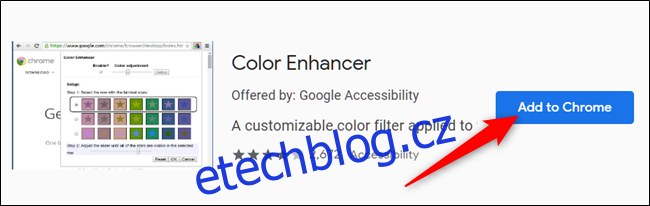
Přečtěte si oprávnění rozšíření a poté klikněte na „Přidat rozšíření“.
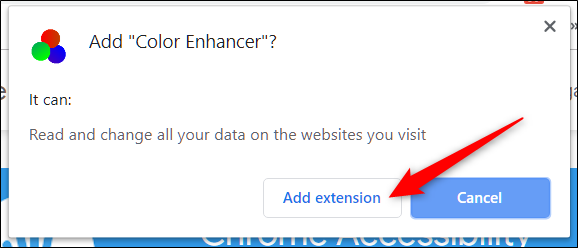
Po několika sekundách bude rozšíření nainstalováno a připraveno k použití.
Rozšíření pro usnadnění přístupu třetích stran
Pokud zjistíte, že těch několik možností od Googlu za vás nedělá, Internetový obchod Chrome má na výběr také spoustu rozšíření třetích stran. Instalace je stejná jako u oficiálních rozšíření Google, ale jsou zařazena do jiné kategorie.
Vydejte se na Internetový obchod Chrome a poté vyberte „Přístupnost“ z rozbalovací nabídky v části Kategorie.
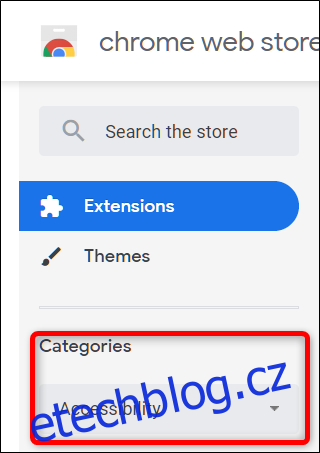
Chcete-li zobrazit úplný seznam rozšíření pro usnadnění, klikněte na „Zobrazit vše“.
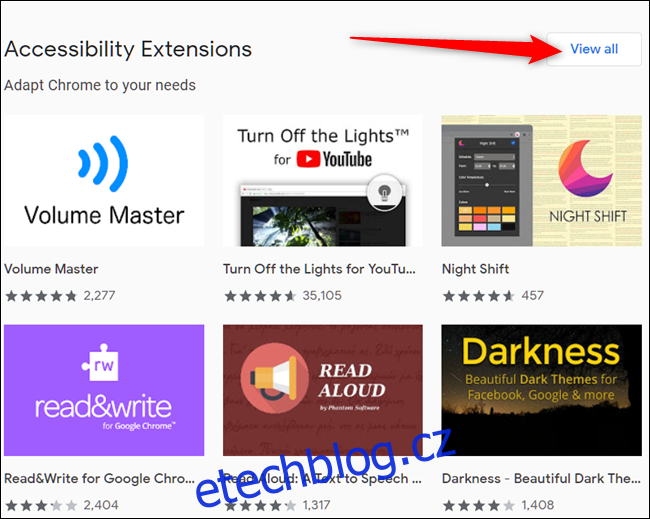
Je jich zde na výběr poměrně hodně, ale zde je několik, které jsou podle nás velmi užitečné, abyste mohli začít:
Rozšíření, které čte text za vás: Číst nahlas je rozšíření převodu textu na řeč, které převádí text webové stránky na zvuk a umožňuje vám vybrat si mezi různými hlasy ve více než 40 jazycích. Připojte svůj Google Wavenet nebo Amazon Polly a povolte ještě reálnější syntetickou řeč. Perfektní nástroj pro každého, kdo má dyslexii, nízkou viditelnost, nebo pokud dáváte přednost poslechu obsahu, než jeho čtení.
Rozšíření, které píše, co říkáte: Hlasové psaní VoiceIn je schopen používat rozpoznávání řeči do libovolného textového pole pro téměř všechny webové stránky. VoiceIn, založený na enginu rozpoznávání řeči Google, je jedním z nejlepších rozšíření pro převod řeči na text dostupných v Internetovém obchodě Chrome. Díky podpoře více než 120 jazyků už nikdy nebudete muset nic psát.
Rozšíření pro procházení pomocí klávesnice: Vímium poskytuje lidem, kteří nejsou schopni používat myš – nebo chcete-li pokročilý přístup – klávesové zkratky pro navigaci a ovládání na všech webových stránkách. Vimium je zcela přizpůsobitelné a má na stránce dialog nápovědy pro případ, že zapomenete své zkratky.
Rozšíření, které vám pomůže číst: OpenDyslexic Font pro Chrome používá open source font navržený ke zvýšení čitelnosti textu pro lidi s dyslexií. Rozšíření přepíše veškerý text do stylu písma OpenDyslexic a formátuje stránky, což usnadňuje jejich čtení.
Rozšíření, které vám pomůže zobrazit více barev: Vidění dává lidem trpícím nedostatkem barevného vidění, Tritanopií (nedostatek modré), Deuteranopie (nedostatek zelené) a Protanopie (nedostatek červené), možnost vidět na internetu více barev.
S těmito funkcemi usnadnění přidaných do vašeho prohlížeče si můžete začít užívat přizpůsobené prostředí přizpůsobené vašim potřebám, což vám usnadní procházení webu.